Bei der Konfiguration eines MS Exchange oder einer anderen MailServerkonto für MS Outlook, oft muss man PST-Dateien importieren (vorausgesetzt der Benutzer verwendete keine OST-Datei). Dies tritt auf, wenn ein Benutzer auf ein neues System wechselt oder nach einem erneuten Bereinigen und Laden der Windows-Installation. Normalerweise kann eine PST-Datei in MS Outloook 2010 unter Datei -> Kontoeinstellungen -> Datendateien hinzugefügt oder entfernt werden. SmartPST ist eine einfach zu bedienende Anwendung, die vereinfachtAnhängen und Entfernen von PST-Dateien aus MS Outlook. Es funktioniert auch dann, wenn MS Outlook nicht ausgeführt wird, und hängt Dateien abhängig von ihrer Verfügbarkeit automatisch an bzw. entfernt sie. Das heißt, wenn eine PST-Datei vom System entfernt wird, wird sie automatisch getrennt und auch später darauf überprüft. Wenn die PST-Datei wieder verfügbar ist, wird sie vom Programm automatisch wieder an MS Outlook angehängt. Weitere Funktionen von SmartPST sind Drag & Drop, das Umbenennen von PST-Dateien und vieles mehr.
SmartPST wurde speziell für Benutzer entwickeltdie servergespeicherte Profile verwenden. In einem solchen Fall wird Outlook gesperrt, wenn sich ein Benutzer beim Roaming-Computer anmeldet und versucht, nicht vorhandene lokale PST-Dateien zu finden. Die Verwendung von SmartPST behebt dieses Problem, da gesperrte oder nicht vorhandene PST-Dateien getrennt werden. Sie können PST-Dateien auch über das Kontextmenü mit der rechten Maustaste oder über die Schaltflächen in der oberen Symbolleiste hinzufügen / entfernen. Andere Optionen im Kontextmenü ermöglichen das Öffnen des PST-Ordners, das Ändern des Anzeigenamens, das Entfernen von Stapeln und das Umbenennen von PST-Dateien.
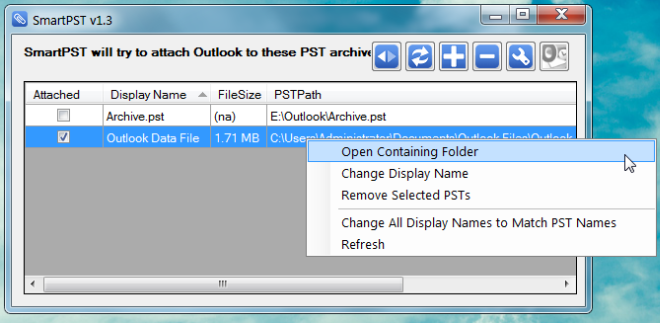
Sie können auf weitere Optionen zugreifen, indem Sie auf klicken die Einstellungen von der oberen Symbolleiste. Von hier aus können Sie SmartPST mit dem Systemstart starten, als minimiert starten und einen Timer für das automatische Schließen von SmartPST starten, wonach MS Outlook automatisch gestartet werden kann.
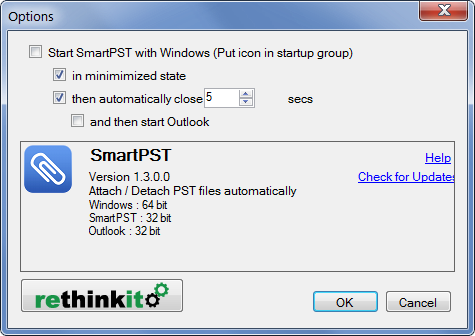
SmartPST wurde unter MS Outlook 2010 getestet.
Laden Sie SmartPST herunter







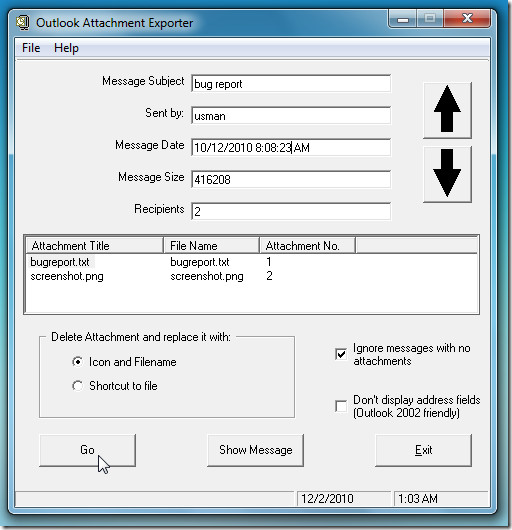





Bemerkungen